Pojava pogreške “neidentificirane mreže” u 10. godini posljedica je različitih razloga, uključujući probleme s davateljem usluga. S korisničke strane to mogu uzrokovati problemi s usmjerivačem ili netočne postavke mrežnog adaptera. U ovom članku naši stručnjaci govore o načinima uklanjanja pogreške “neidentificirana mreža”na računalu.
Dijagnoza kvara
Korisnik suočen s dotičnim problemom vidi sljedeću sliku. U sistemskoj traci na ikoni veze pojavljuje se žuti trokut s uskličnikom. Pod nazivom mreže, na Općem popisu dostupnih, prikazuje se poruka: “Nema internetske veze, zaštićeno”.
Kliknite na hipervezu naznačenu strelicom da biste otišli na odjeljak mrežnih parametara.
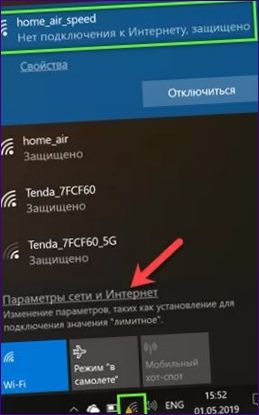
Na glavnoj stranici vidimo stiliziranu mrežnu kartu i poruku o nedostatku pristupa internetu. Kliknite gumb označen okvirom, pokrećući modul za rješavanje problema.
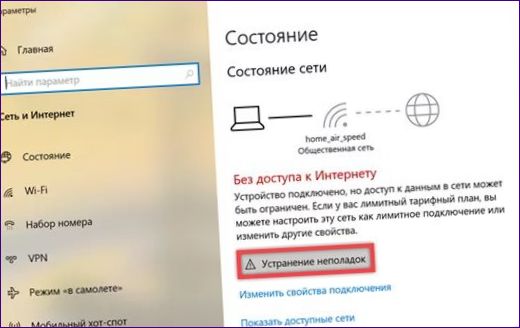
Može se nositi samo s najočitijim problemima, ali bez poznavanja razloga možete ga koristiti kao sredstvo prve pomoći. Ako je modul uspio dijagnosticirati uzrok kvara, slijedite upute koje se pojavljuju, a ako ne, zatvorite ga.
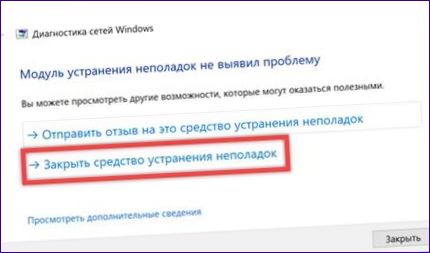
Prije nego što nastavimo s daljnjim radnjama, pobrinimo se da problem nije u usmjerivaču. Provjeravamo mogućnost povezivanja s mrežom sa pametnog telefona ili tableta. Ako nema pristupa s mobilnih uređaja, ponovno pokrenite usmjerivač i ponovno testirajte vezu.
Provjera protokola Ace/Ace
Nakon što se uvjerite da uzrok pogreške leži u računalu, provjerit ćemo postavke glavnog internetskog protokola.
Pozivamo dijaloški okvir “Pokreni” pomoću kombinacije tipkovnice”Ina+Ina”. Upisujemo u tekstualno polje ” internet.i pritisnite” OK “.
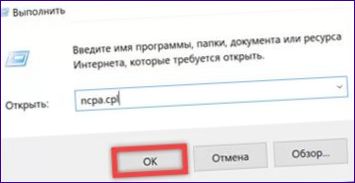
Otvara se prozor mrežne veze. Bežična mreža prikazuje se kao neidentificirana. Odaberite ga i desnom tipkom miša kliknite kontekstni izbornik. Prelazimo na stavku označenu brojem “2” .
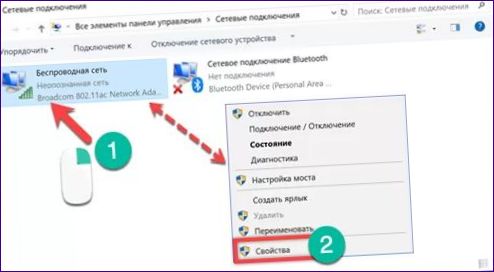
Prozor svojstava prikazuje komponente, usluge i protokole koje koristi bežični adapter prilikom povezivanja s internetom. Odaberite ama/AMA4 označeno strelicom na snimci zaslona. S lijeve strane, ispred imena, mora postojati kvačica. Dakle, označava se da nije samo instaliran, već se koristi prilikom povezivanja. Njegova odsutnost može biti uzrok pogreške “neidentificirana mreža”. Nakon što smo se pozabavili stanjem glavnog internetskog protokola, kliknite gumb “Svojstva”.
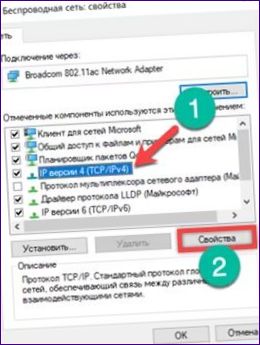
U prozoru opcija Ina / Ina dostupne su dvije mogućnosti postavki. S automatskim dohvaćanjem adrese ili sa statički definiranim. Većina privatnih mreža koristi prvu opciju. Usmjerivač distribuira adrese iz određenog raspona svim uređajima koji se povezuju i provjeravaju. Druga je opcija mnogo rjeđa. Na usmjerivaču je za svaki uređaj registriran vlastiti Internet i veza se uvijek vrši s istom adresom. Kada je korištena metoda dodjele nepoznata, prvo postavite postavke kao na prvom snimku zaslona. Ako se pogreška i dalje pojavljuje, pokušajte ručno postaviti internet. Snimka zaslona od 2 prikazuje mogućnost popunjavanja parametara za statičku adresu. Polje glavni pristupnik označava usmjerivač koji se može naći na njegovom kućištu. Standardni su 192.168.1.1 ili 192.168.0.1. Maska podmreže automatski se popunjava. Prve tri skupine znamenki u računalna računala moraju se podudarati s glavnim pristupnikom. Posljednje brojke morat će se empirijski izračunati. Jedinica je uvijek zauzeta za usmjerivač, dodajte joj ukupan broj uređaja spojenih na bežičnu mrežu (pametni telefoni, tableti, televizori). Od dobivene vrijednosti možete početi ponavljati kombinacije. Najbolje je koristiti javne poslužitelje (8.8.8.8 i 8.8.4.4) ili Jandeksa prikazani na snimci zaslona.
Dodjela nove mrežne adrese
U nekim se slučajevima pogreška “neidentificirana mreža” može riješiti prisiljavanjem bežičnog adaptera na proizvoljnu adresu e-pošte.
Ponavljamo prve dvije točke radnji opisanih u prethodnom odjeljku. Na klasičnoj ploči postavki operativnog sustava dolazimo do svojstava trenutne veze. Pritisnite gumb označen na snimci zaslona, otvarajući parametre mrežne kartice.
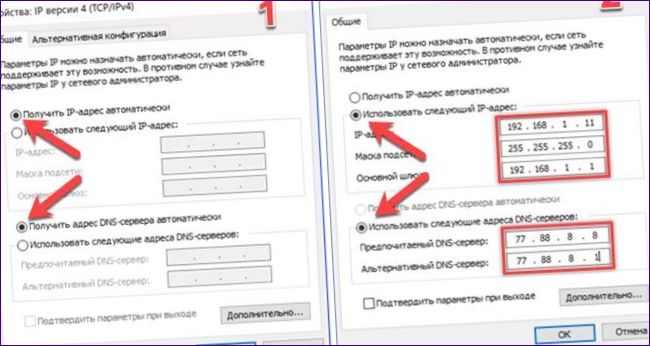
Idite na karticu “Napredno”. U polju svojstava nalazimo parametar naznačen strelicom. Ovisno o proizvođaču adaptera, Može se nazivati” Internet “ili”mrežna adresa”. Odaberite ga tako da se polje vrijednosti otvori na desnoj strani prozora. Prema zadanim postavkama, ova je opcija postavljena na stanje “nedostaje”. Unesite proizvoljnu kombinaciju od dvanaest znakova pomoću brojeva i slova latinične abecede. Pritisnite gumb “U redu” potvrđujući promjenu karakteristika mrežne kartice. Veza bi trebala nakratko nestati i ponovno se pojaviti, ali bez pogreške “neidentificirana mreža”. Ako se veza ne uspostavi Automatski, morat ćete ponovno pokrenuti sustav.

Resetiranje mrežnih postavki
Ako se, kao rezultat gore opisanih koraka, ne možete riješiti pogreške veze, morat ćete resetirati stanje mreže.
Ponavljamo korake opisane u odjeljku “dijagnostika kvara” kako bismo došli do odjeljka” mreža i Internet ” parametara operativnog sustava. Pomaknite se do svih prikazanih stavki do samog kraja stranice. Otkrivši hipervezu “Resetiranje mreže”, kliknite na nju.
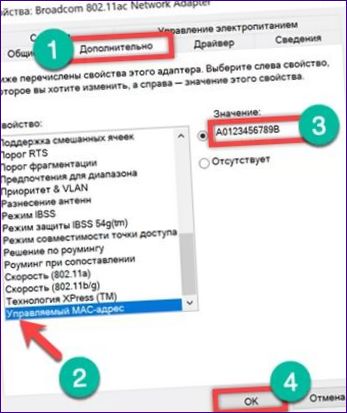
Internet će prikazati prozor s upozorenjem o posljedicama izvršenih radnji. Budući da će se sve opcije vratiti na početne postavke, možda će biti potrebno ponovno instalirati softver koji stvara njihove mrežne profile. Slažemo se i kliknemo gumb prikazan na snimci zaslona.
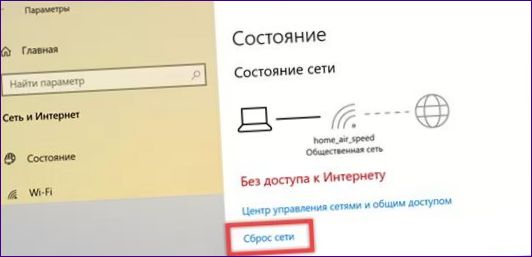
Još jednom potvrdno odgovaramo na pitanje koje je postavio TV. Nakon što dobije sva potrebna dopuštenja, sustav će vas upozoriti na ponovno pokretanje nakon pet minuta. Dodijeljeno vrijeme dovoljno je za spremanje rezultata rada i zatvaranje prozora programa.

Nakon što se izvrši ponovno pokretanje, pitat će se, treba li ovo računalo otkriti drugi na mreži. Unaprijed postavljene postavke koje će vatrozid dalje koristiti ovise o odgovoru.
Vraćanje na tvorničke postavke u naredbenom retku
Resetiranje mrežnih postavki može se izvršiti i pomoću naredbenog retka ili tumača.
Prošireni izbornik gumba “Start” pozivamo pomoću tipkovne prečice”Ina+Ina”. Pokrenite konzolu s administrativnim pravima.
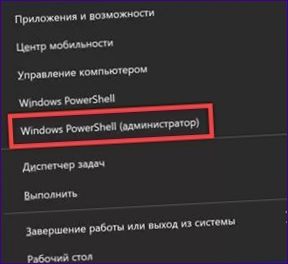
Unesite naredbu ” IPA ” resetiranjem konfiguracije protokola IPA/IPA. Snimka zaslona prikazuje rezultat njegove provedbe. Zanemarimo potrebu za ponovnim pokretanjem na koje sustav upozorava.
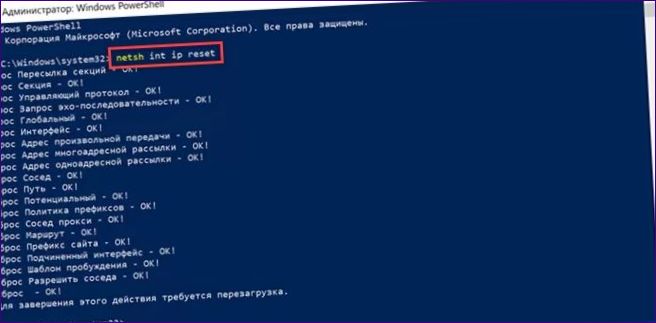
Upisujemo sljedeću naredbu”Ace /Ace”. Na taj se način trenutna adresa adaptera resetira prema protokolu IPO 4. Kao rezultat njegove provedbe, ikona mrežne veze u ladici se mijenja. Uskličnik u trokutu koji obavještava o problemima s vezom zamijenit će crveni krug s križem koji označava njegovu potpunu odsutnost.
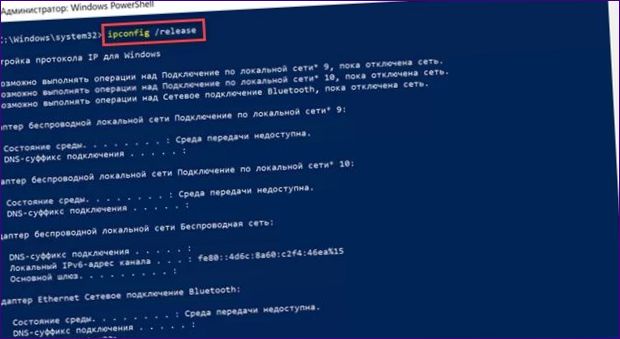
Unesite zadnju naredbu”IAS /IAS”. Bežični adapter se aktivira i od usmjerivača dobiva novu mrežnu adresu. Izvođenjem dane serije od tri uzastopne naredbe resetira se konfiguracija A / A i omogućuje vam vraćanje stabilne veze.
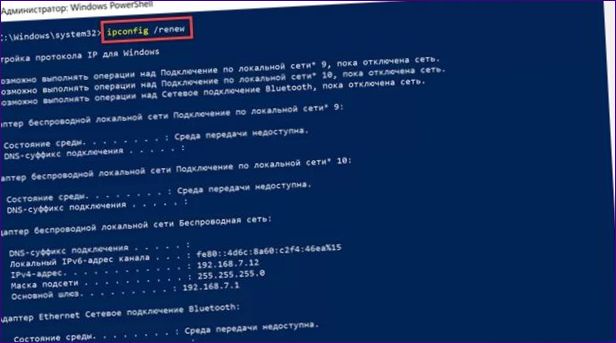
U zaključku
Detaljne upute koje su dali naši stručnjaci pomoći će korisnicima 10-a da se riješe pogreške “neidentificirana mreža” bez pribjegavanja rekonfiguraciji usmjerivača.

Možeš li pojasniti što točno znači “neidentificirana mreža” i kako se javlja ova pogreška? Trebamo više informacija kako bismo mogli pomoći s rješavanjem problema.
Koje korake mogu poduzeti kako bi riješio/la problem s neidentificiranom mrežom u desetom koraku?
Da riješite problem s neidentificiranom mrežom u desetom koraku, prvo provjerite jesu li svi kabeli ispravno spojeni i da li je bežična veza uključena. Zatim resetirajte ruter i pokušajte ponovno povezati uređaje. Ako to ne uspije, isključite firewall ili antivirusni program koji može blokirati pristup mreži. Također, pokušajte promijeniti postavke IP adrese ili DNS servera. Ako ni to ne pomogne, kontaktirajte svog pružatelja internetske usluge kako bi provjerili moguće probleme na njihovoj strani.